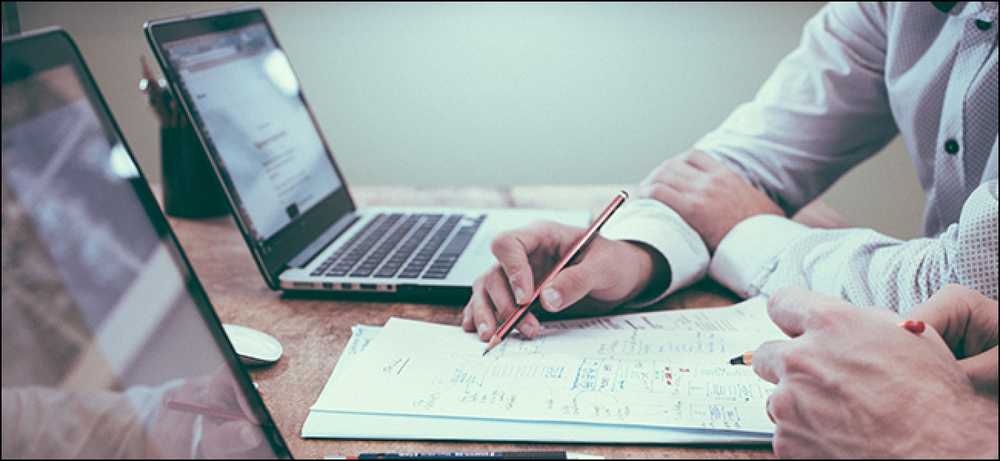Kas yra OS X paleidimo pultas ir kaip tai veikia?

Jei esate naujas OS X, arba net jei nesate, o jūs tiesiog pripratę viską prie doko, galbūt norėjote sužinoti, kas yra „Launchpad“, ką ji daro ir kaip ją naudoti.
„Launchpad“, nesant geresnio palyginimo, gali būti laikomas „iOS“ pradinio ekrano OS X atitikmeniu, kaip jūs paleisite „iOS“ programas. Iš tiesų, būtent tai yra „Launchpad“ - tai „app“ paleidimo priemonė ir panaši į „iOS“ ekvivalentą, išvaizda ir funkcija yra panaši. Jei esate tradicinis „Windows“ naudotojas, galite pagalvoti apie „Launchpad“ kaip pradinį ekraną, kurio nereikia naudoti.
Norėdami atidaryti „Launchpad“, galite spustelėti „Dock“ piktogramą.

Jei naudojate „Apple“ nešiojamąjį kompiuterį, spauskite trikampį, naudodami tris pirštais ir nykščiu, arba klaviatūroje naudokite nurodytą „Launchpad“ mygtuką (kitaip žinomas kaip F4). Galiausiai, jei esate klaviatūra ninja, naudokite „Spotlight“ ir įveskite jį!

Atidarę matysite visas savo programas, išdėstytas tvarkingose septynių eilių eilutėse. Galite perkelti programas ir susikurti jas, kad jie jums geriau jaustųsi. Tiesiog spustelėkite ir patraukite programos piktogramą ir vilkite ją į naują vietą.

Pastaba: apačioje matote navigacijos taškus. Tai yra puslapiai. Norėdami perkelti puslapius į kitą, galite pasukti į kairę į dešinę su dviem pirštais, esančiais ant jūsų trackpad, spustelėkite puslapio apačioje esantį tašką arba klaviatūroje naudokite „Command + left / right arrow“.
Jei norite paleisti programą, tiesiog spustelėkite piktogramą arba naudokite klaviatūros rodyklių klavišus, norėdami pereiti ir „Enter“, kad paleistumėte. Atminkite, kad naudokite kairę arba dešinę rodyklę, jei norite judėti puslapyje, o „Komandos + rodyklė“ - judėti tarp puslapių.
Jei ieškote konkrečios programos ar programų grupės, galite naudoti paieškos funkciją puslapio viršuje. Šiame pavyzdyje mes rodome kiekvieną „Microsoft“ orientuotą programą mūsų sistemoje.

Visos įdiegtos programos bus automatiškai rodomos „Launchpad“, o naujos „Mac App Store“ įdiegtos programos gauna spindesį.

Galite pašalinti bet kokią programą, kurią įdiegėte iš „Mac App Store“ spustelėję ir laikydami pelės mygtuką, kol programos susitiks ir viršutiniame kairiajame kampe pasirodys mažas X, kaip ir „iOS“. Paspaudus tą X, programa bus pašalinta.

Atkreipkite dėmesį, kad bet kokias programas, kurias įdiegiate naudodami tradicinį „Mac“ metodą (.DMG failo montavimas ir tada, kai programa perkeliama į programų aplanką), reikės pašalinti taip pat (vilkite iš aplanko Programos į šiukšlinę). Galimybė pašalinti programas iš „Launchpad“ yra griežtai „Mac App Store“.
Programų ir grupių kūrimas
Per savo „Mac“ veikimo laiką, be abejo, įdiegsite dešimtis programų dešimtys ir laikui bėgant turėsite puslapį puslapyje „Launchpad“.
Programas galite perkelti ir tvarkyti pagal bet kokią schemą, kuri jums tinka. Tiesiog spustelėkite ir vilkite piktogramą į kitą vietą arba puslapį. Jei norite sukurti atskirą puslapį tik kelioms pasirinktoms programoms, galite vilkti piktogramą per paskutinį puslapį ir atidaryti naują. Tai veikia tam tikru mastu, tačiau vis tiek gali būti šiek tiek sunki.
Dar geriau, jei norite organizuoti savo programas į grupes, galite konsoliduoti erdvę, kad jūsų paleidimo plokštė neužtektų po puslapio. Jei norite sukurti naują programos grupę („Apple“ juos vadina „Launchpad Folders“), tiesiog vilkite vieną piktogramą ant kitos. Programos bus sujungtos ir spustelėsite pavadinimą, kad jį pakeistumėte į norimą vietą.

Jei norite išjungti programos grupę, turėsite nuvilkti kiekvieną piktogramą.
Jei norite uždaryti „Launchpad“, galite paspausti „Escape“ arba palieskite klaviatūros klavišą „Launchpad“. Taip pat galite spustelėti bet kur už programos piktogramos ribų, naudoti programų perjungiklį arba paspaudę ant savo trikdžių, naudodami tris pirštus ir nykščius.
Naudojant „Launchpad“ gali būti švaresnis, efektyvesnis būdas paleisti programas, o ne paprasčiausiai kiekvieną paskutinį įdėkite į „Dock“ arba naudodami „Applications“ aplanką. Tikriausiai ne taip greitai, kaip naudojant „Spotlight“, bet naudotojams, kurie nori naršyti pele arba tiems, kurie yra įprastiniai „iOS“ naudotojai, „Launchpad“ gali jaustis daug labiau susipažinęs ir patogesnis.
Ar reguliariai naudojate „Launchpad“? Ar turite papildomų patarimų? Kviečiame jūsų atsiliepimus mūsų diskusijų forume.